1、打开图纸,点击工具,点击数据提取,选择创建新数据。

2、单击下一步,给文件取个名字,点击确定,选择图纸/图纸集。

3、单击下一步,全选,去掉选框里面的勾,退出全选,选择需要的数据。
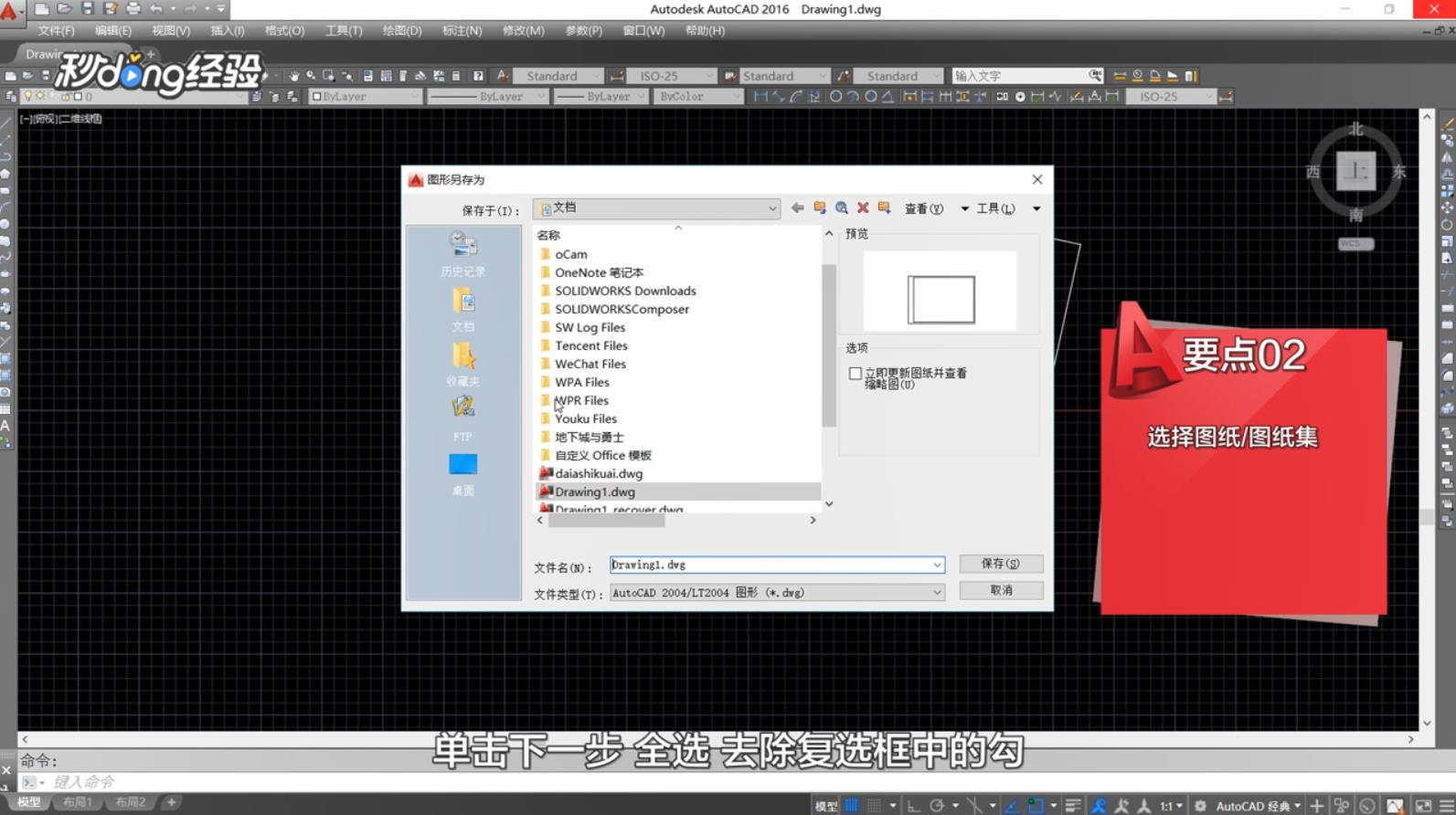
4、单击下一步,选择需要的内容,点击下一步,预览是否正确。

5、单击下一步,选择保存的位置,设置文件名,文件类型,导出即可。

6、总结如下。

时间:2024-10-14 01:52:55
1、打开图纸,点击工具,点击数据提取,选择创建新数据。

2、单击下一步,给文件取个名字,点击确定,选择图纸/图纸集。

3、单击下一步,全选,去掉选框里面的勾,退出全选,选择需要的数据。
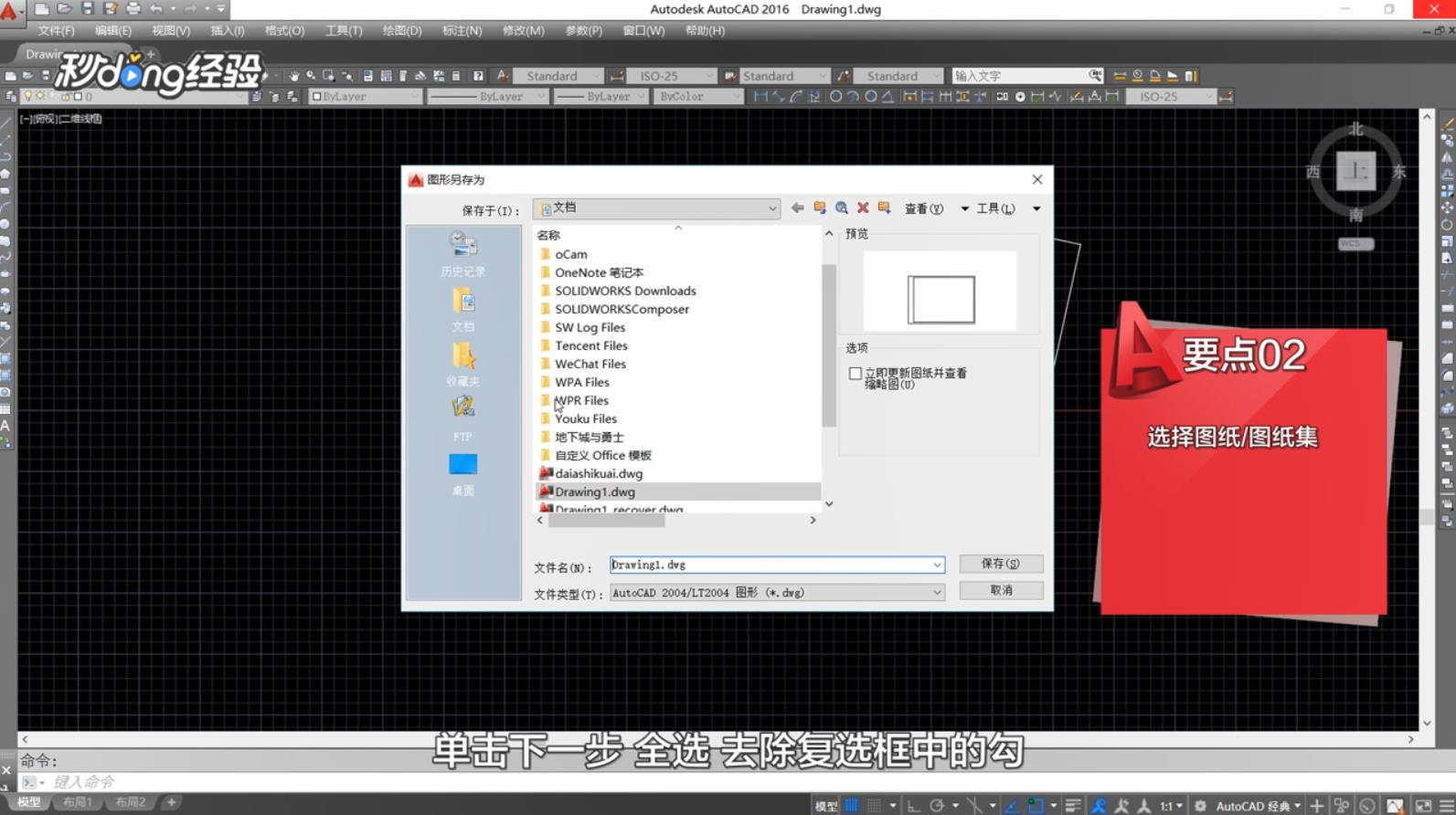
4、单击下一步,选择需要的内容,点击下一步,预览是否正确。

5、单击下一步,选择保存的位置,设置文件名,文件类型,导出即可。

6、总结如下。

